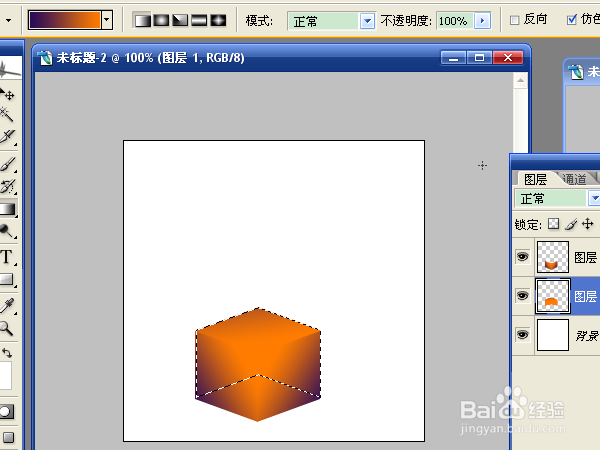1、新建一个文件,大小随意。选择“图层”→“新建”→“图层1”。需要在图层上进行绘制,背景始终保持白色。
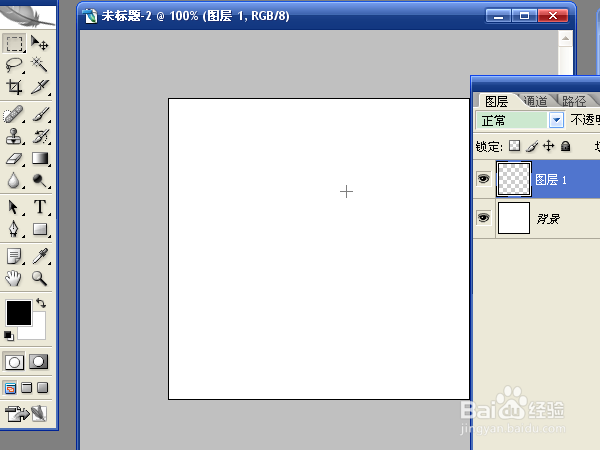
2、选择“矩形选框工具”,绘制一个矩形。选择“渐变工具”,点红框处,选择一种渐变方案。按住鼠标左键,按箭头的方向移动鼠标,松开鼠标,矩形变成彩色。鼠标移动的距离决定了颜色的变化范围。

3、选择菜单栏中的“编辑”→“变换”→“扭曲”,变化成如图状态。选择右边中间的标记,按住鼠标左键,向下移动鼠标,矩形的形状会产生变化。扭曲后的图形宽度保持与矩形相同,向下的角度任选。

4、在扭曲移动时,倾斜的角度不要太大,不然在最后制作时,会出现有空白之处。
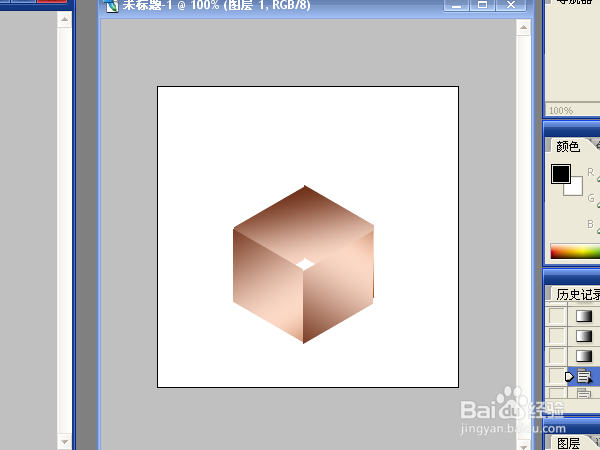
5、然后选择“编辑”→“拷贝”→“粘贴”,新建一个图层2。选择“魔棒”工具,在图层2中空白处点一下,选择“选择”→“反向”,选中粘贴的矩形。
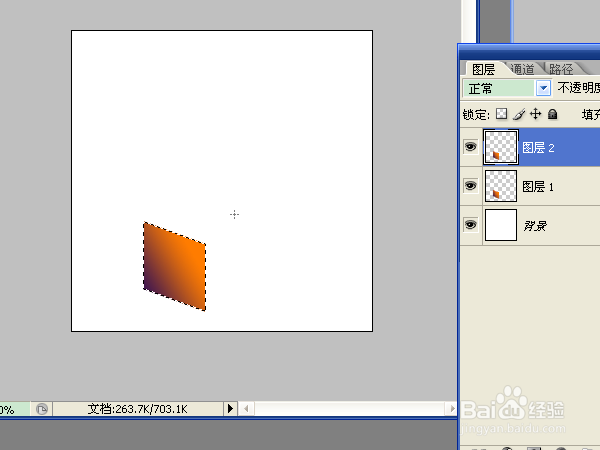
6、选择“编辑”→“变换”→“水平翻转”,按住ctrl键,按住鼠标左键进行移动,让两个图形连接到一起。

7、选择“图层”→“向下合并”,将图层2与图层1合并成一个图层1。这样两个图形就变成一个图形。

8、在图层1中,用魔棒点击空白处,按ctrl+shift+i快捷键进行反向选择。选择“图层”→“复制图层”。需要用这个图层作为立体效果的两边。

9、选择图层1,选择“编辑”→“变换”→“垂直翻转”。移动所选图形与未选择图形进行重合。
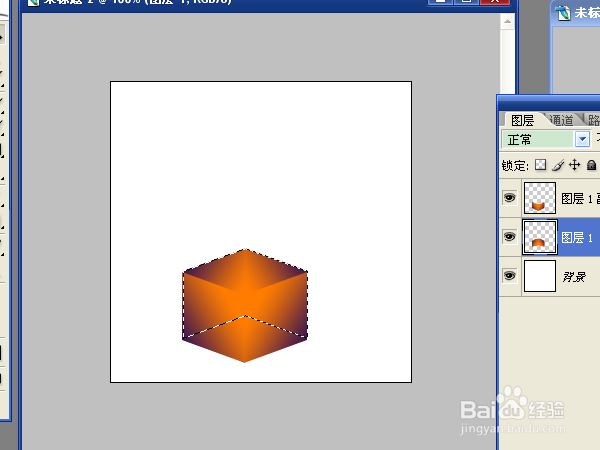
10、选择“渐变工具”,将上面进行渐变,立体方块就完成了。制作出的方块的效果是与渐变时选择的颜色相关的。